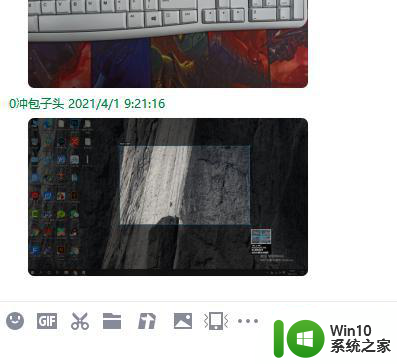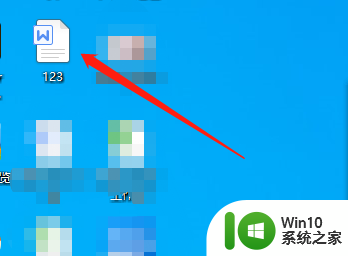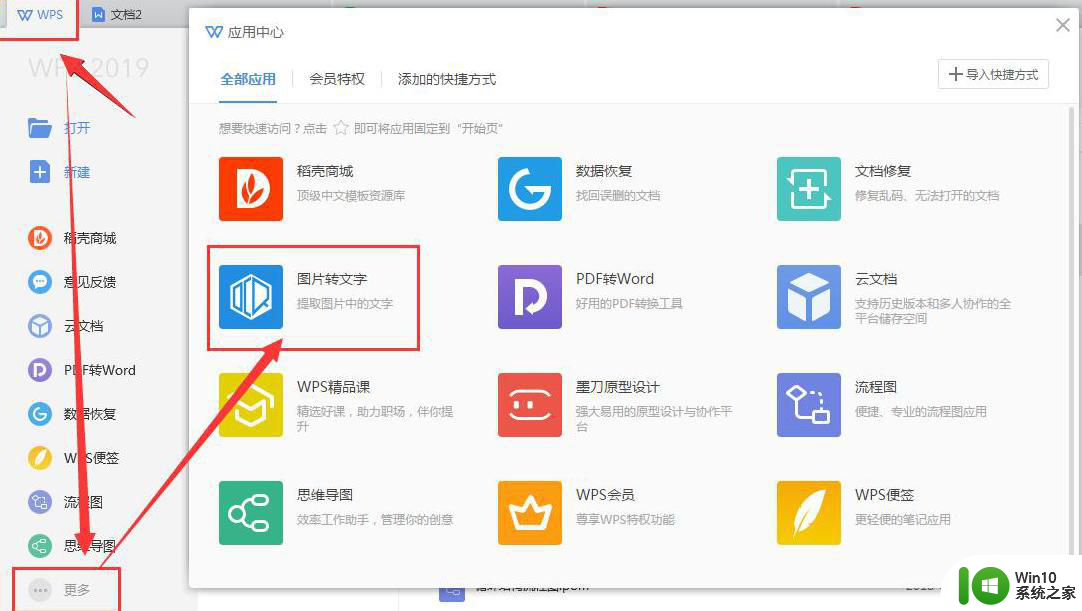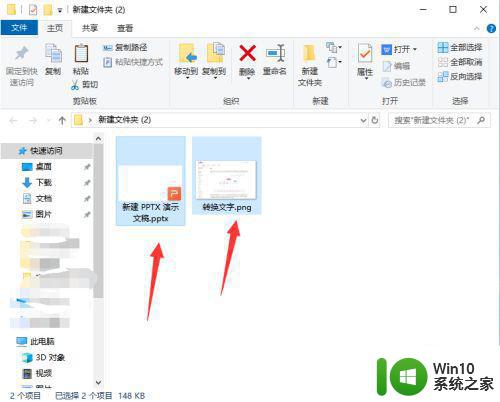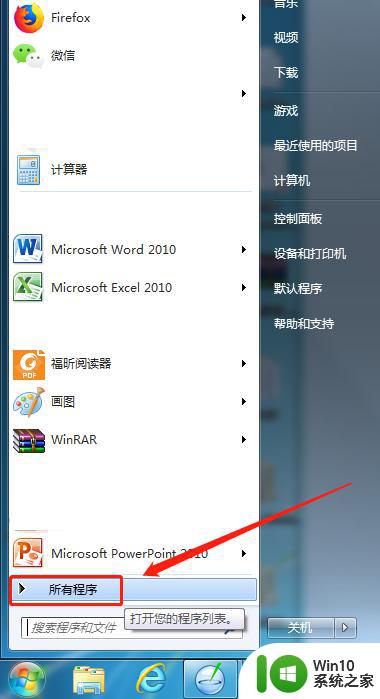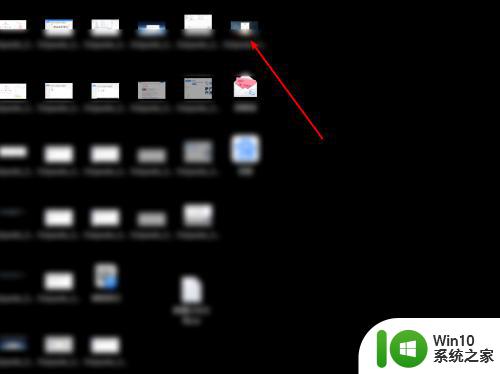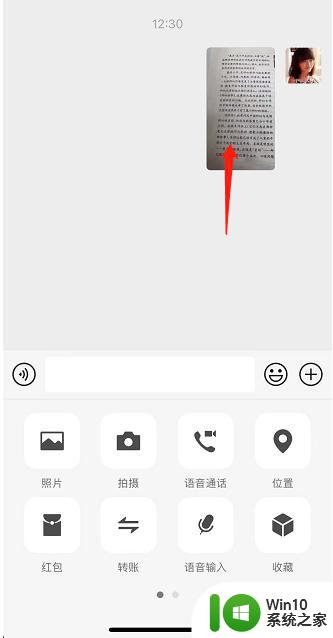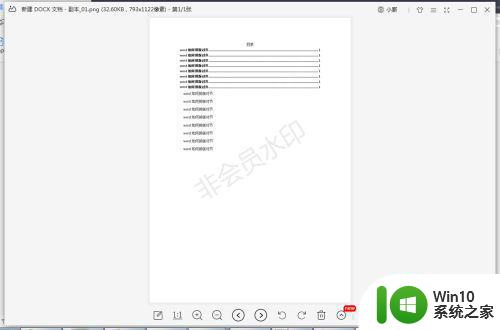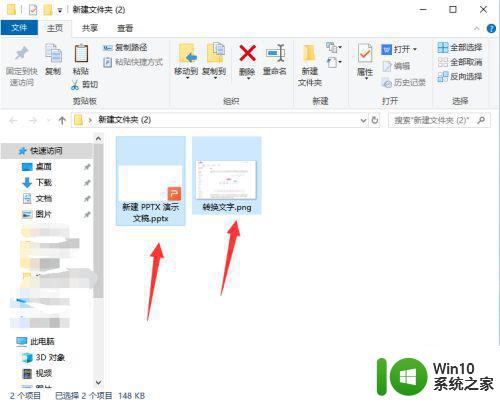xp电脑提取图片文字的方法 xp电脑图片文字提取软件
在数字化时代,人们日常生活中不可避免地会涉及到处理大量的图片文字信息,为了更便捷地提取出图片中的文字内容,许多人选择使用XP电脑图片文字提取软件。这款软件通过先进的文字识别技术,可以快速准确地识别图片中的文字,并将其转换为可编辑的文本格式。无论是处理工作中的文档资料,还是整理个人收藏的图片信息,XP电脑图片文字提取软件都能帮助用户节省大量的时间和精力,提高工作效率。
在平时的工作中,大家常常会碰到一些问题,最常见的就是提取图片中的文字了,其实如果图片是一页或者两页,我们就可以进行手打,但是多页那就很麻烦了,于是就得利用工具进行提取,那么xp电脑提取图片文字的方法?下面小编就跟大家说说具体的操作方法。
xp电脑图片文字提取软件:
1、下载安装CAJViewer 7.1软件。
这里就自己制造一张图片,打开Word,输入文字。利用百度HI的截屏功能,截取出来的图片。如图:

2、打开Word空白文档,选择插入菜单---图片---来自文件。如图:
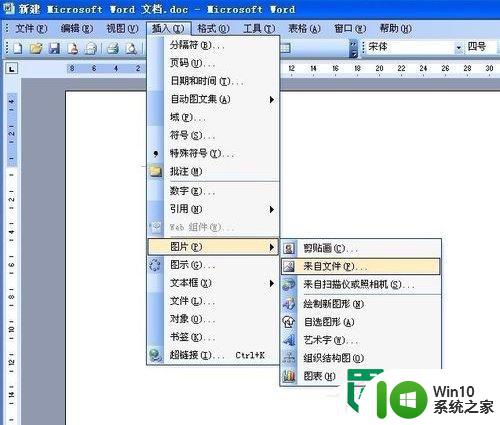
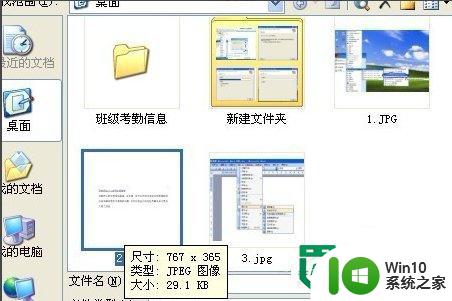
3、插入图片后选择文件菜单---打印菜单,然后会自动弹出一个选择窗口。如图:

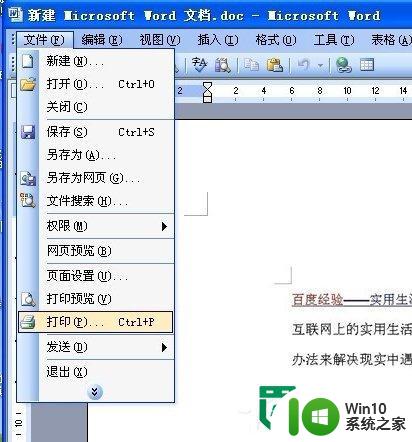
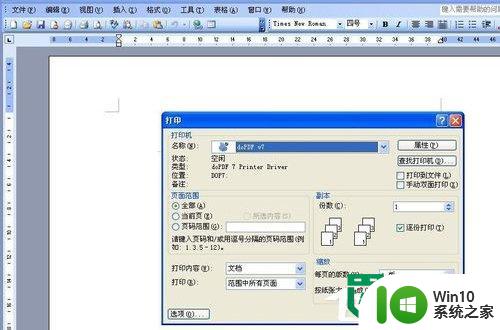

4、然后打开我们安装过的CAJViewer 7.1软件,选择文件菜单--打开我们之前保存的文件。如图:
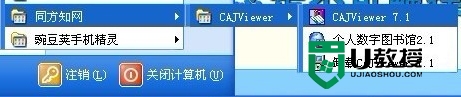

5、选择使用文字识别转换此图像功能。如图:

6、还可以实现剪切、复制等功能的喔。效果图:
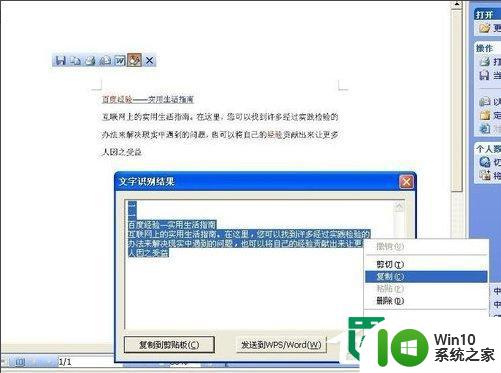
注意事项:
如果选择打印没弹出窗口,请确定是否安装了“Microsoft Office Document Imaging Writer”虚拟打印机组件。
以上就是xp电脑提取图片文字的方法的全部内容,碰到同样情况的朋友们赶紧参照小编的方法来处理吧,希望能够对大家有所帮助。